Dropboxで特定のフォルダのみ同期しないようにする方法
2025年8月8日
ガジェットーク
どうも、こんばんは。毎日暑すぎてぐったりしているIPPEIです。
Dropboxを使っていて、このフォルダだけは同期しないでいいんだよなぁ…ってことないだろうか? 僕の場合は、Adobe Lightroom Classicのカタログデータのうち、プレビューキャッシュのフォルダがまさにそれなのだ。
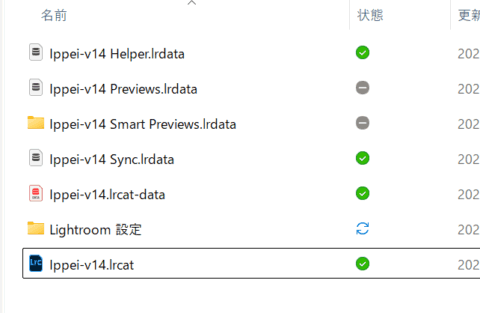
"...Previews.lrdata"で終わる2つのフォルダである。
容量はたいしたことないのだが、ファイル件数が膨大であることと、Lightroomが起動中は随時更新されるものだから、常にDropboxが同期を行ってしまい、PCを重くする原因になる。
なので、Lightroomで作業中はDropboxの同期を一時停止したりしているのだが、特定のフォルダのみ除外できないものかと調べてみると、公式サイトにそのチップスが載っていた。
ターミナルで以下のコマンドを実行するだけ
やり方はいたって簡単である。ターミナル(PowerShell)で以下を実行する。フォルダのパスは適宜置きかえていただきたい。
Set-Content -Path 'C:\Users\****\Dropbox\****\**** Previews.lrdata' -Stream com.dropbox.ignored -Value 1これで、2つのフォルダが「無視」に設定されて同期されなくなる。ついでに、Dropboxのサーバーからも削除される。ようするに、Dropboxフォルダ内に、完全にローカルのみのフォルダを作ることができるということだ。
Dropboxは頻繁にアクセスしないファイルを「オンラインのみ」にしてドライブの容量を節約する機能は定番だが、意外と「ローカルのみ」なんていう裏技は地味に役に立つときがあるかもしれない。
ちなみに、無視設定を解除するときは、以下のコマンド。
Clear-Content -Path 'PATH' -Stream com.dropbox.ignoredLoading...
65
ありません
コメント
おや、コメントがまだありません。